- Che cos’è esattamente Pipedrive?
- Perché dovrei sincronizzare Waalaxy con Pipedrive?
- Come si sincronizza Waalaxy con Pipedrive?
- Come vengono inviati i dati?
- Sincronizzazione dei dati senza utilizzare una campagna
- Dove vengono inviati i dati?
- Come si selezionano i dati da inviare?
- Domande frequenti – Sincronizzare Waalaxy con Pipedrive
- Conclusione – Sincronizzare Waalaxy con Pipedrive
È arrivato il momento di proporvi un tutorial su come sincronizzare Waalaxy con Pipedrive, il famoso strumento che vi permette di tracciare e rilanciare facilmente le vostre offerte nell’ambito della vostra strategia di prospezione.
Questa guida è stata pensata per permettervi di popolare automaticamente il vostro Pipedrive con i dati recuperati 🪝 dalle vostre campagne di prospezione Waalaxy.
Che cos’è esattamente Pipedrive?
Pipedrive è una piattaforma dedicata ai venditori e progettata da venditori ❤️🔥. La loro missione è semplice: sviluppare uno strumento di gestione delle relazioni con i clienti che aiuti gli utenti a visualizzare il loro processo di vendita e ad aumentare la loro produttività.
Perché dovrei sincronizzare Waalaxy con Pipedrive?
I due strumenti sono complementari. Con Waalaxy si trovano i clienti potenziali e si stabiliscono i primi contatti con loro. Con Pipedrive si gestisce il processo di vendita. È ovvio che è assolutamente necessario collegare i vostri sforzi di prospezione a quelli di vendita 🤑. Non è più necessario aggiornare manualmente, tutto avviene automaticamente. 🤩
Come si sincronizza Waalaxy con Pipedrive?
È possibile sincronizzare Waalaxy con Pipedrive in pochi clic: non c’è più bisogno di un webhook! 🚀
Si fa in Impostazioni > Sincronizzazione CRM > Pipedrive > Collega applicazione:
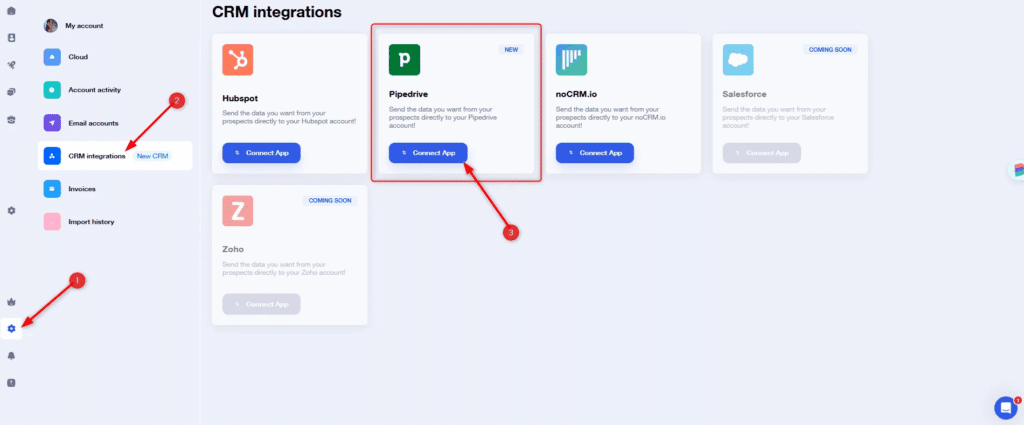
Si aprirà quindi una finestra: dovrete inserire le vostre credenziali Pipedrive. Se si è già connessi a Pipedrive nel browser, basta cliccare su “Authorise and Install”:
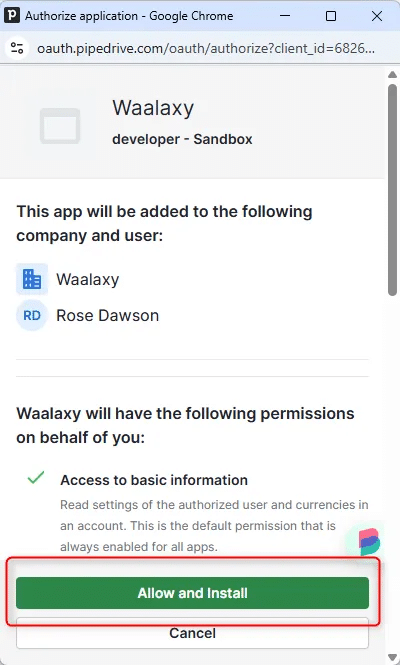
Tutto qui! In pochi secondi saprete come sincronizzare Waalaxy con Pipedrive:
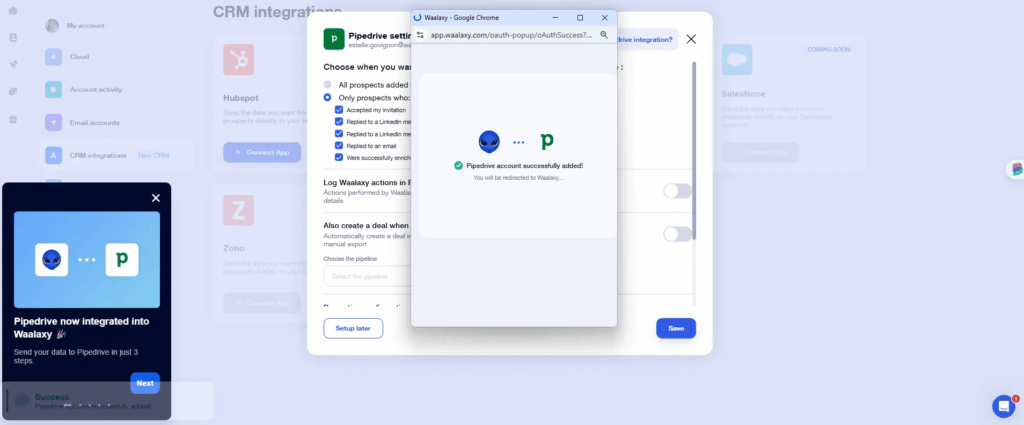
Una volta che il vostro account è collegato, potete accedere alle impostazioni di sincronizzazione del CRM.
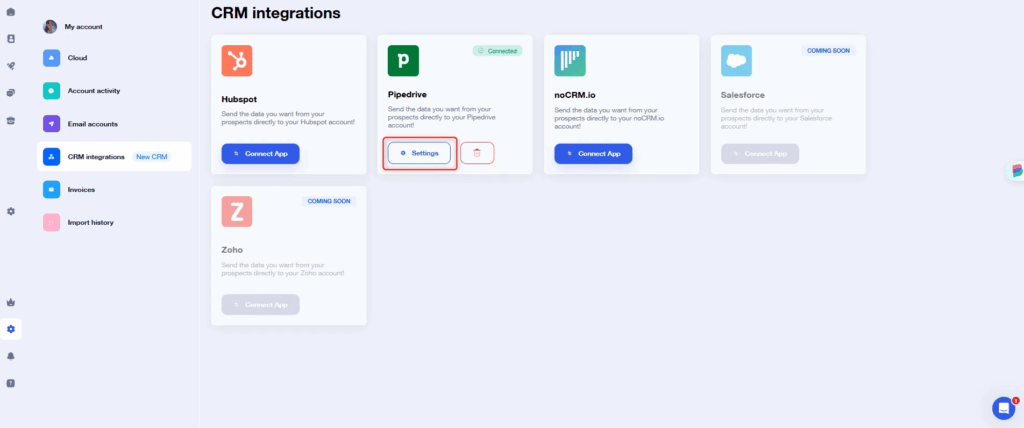
Come vengono inviati i dati?
I dati dei vostri prospect possono essere inviati a Pipedrive secondo i criteri da voi scelti.
Sincronizzazione dei contatti appena vengono aggiunti a una campagna
Se aggiungete dei contatti a una campagna, qualunque sia la sequenza, questi vengono sincronizzati. Semplice, essenziale.
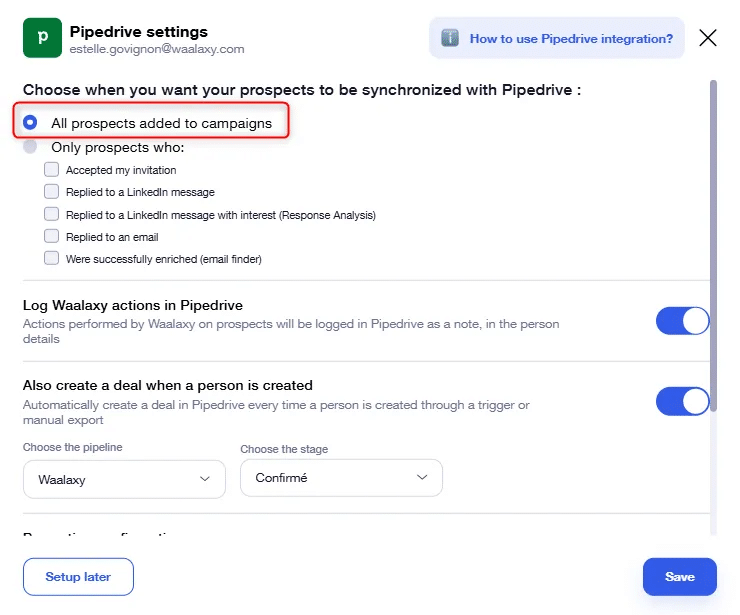
Sincronizzazione dei lead in base a trigger
In questo caso, i contatti vengono sincronizzati in Pipedrive non appena eseguono una delle azioni specificate. È possibile scegliere tra una serie di trigger:
- Accettato il mio invito
- Ha risposto a un messaggio di LinkedIn
- Ha risposto a un messaggio di LinkedIn ed è interessato (la nostra IA analizzerà la risposta)
- Ha risposto a un’e-mail
- Arricchito con successo (Email Finder): è stato trovato un indirizzo e-mail professionale.
È possibile sceglierne uno solo o più di uno:
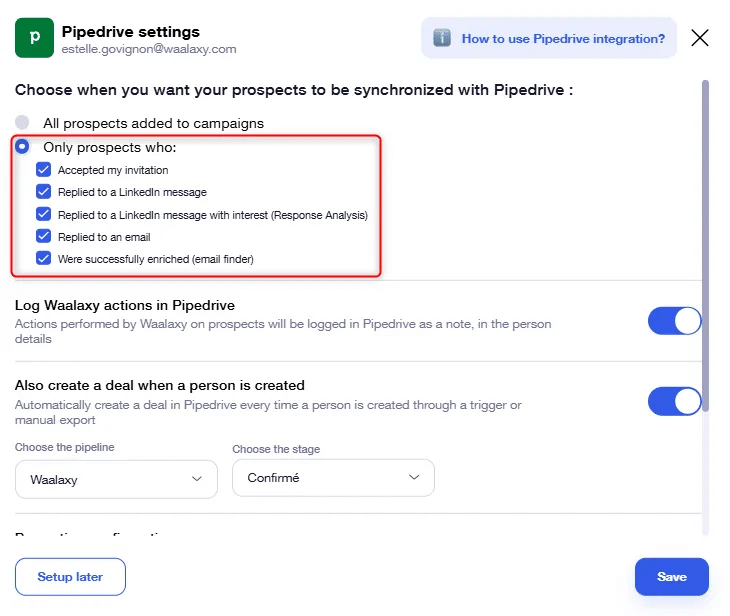
Sincronizzazione dei dati senza utilizzare una campagna
Volete inviare dati a Pipedrive senza usare una campagna? Probabilmente vi starete chiedendo perché dovreste farlo. La sincronizzazione del CRM non è retroattiva. Quindi i potenziali clienti che hanno già completato un trigger (ad esempio, hanno accettato il mio invito) non saranno sincronizzati.
Ecco come aggiungerli a Pipedrive in pochi clic:
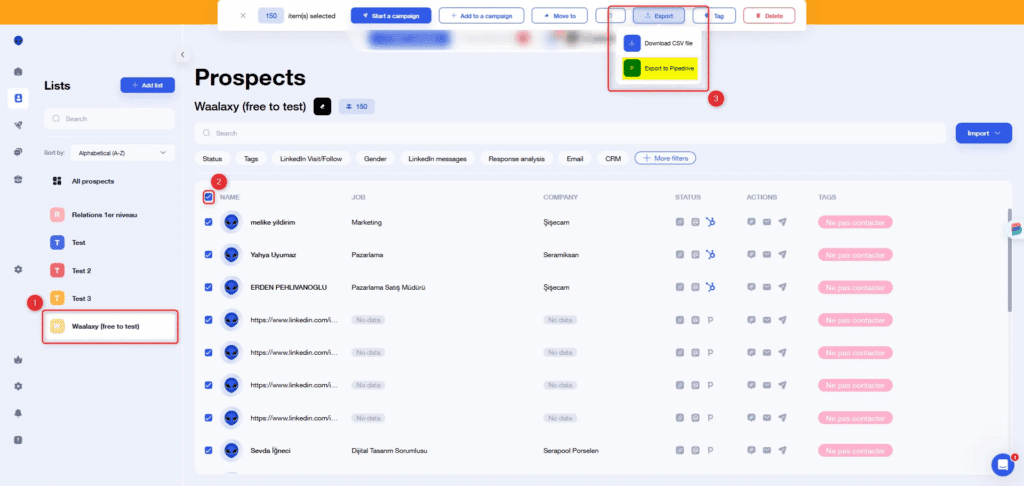
💡 Questo può essere fatto anche dall’interno di una campagna.
Dove vengono inviati i dati?
Dalle impostazioni è possibile indicare se si desidera inviare i lead a una pipeline e creare un accordo.
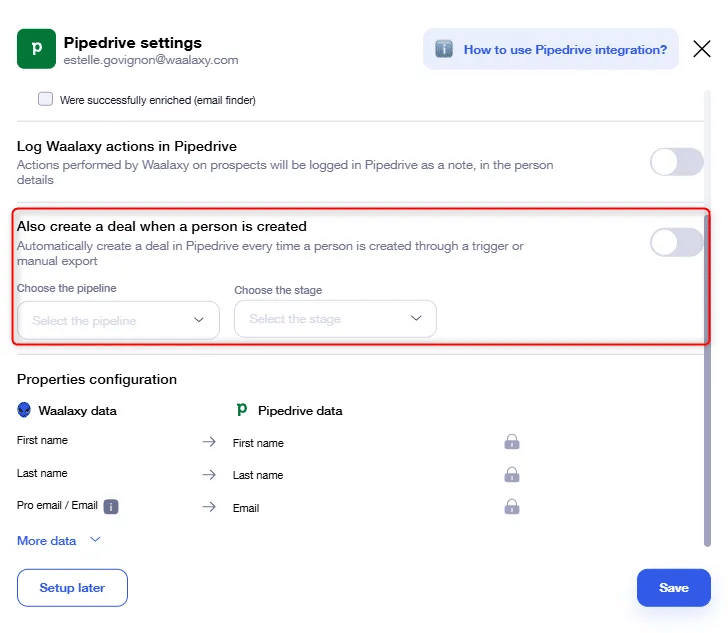
Se si seleziona questa opzione, i lead verranno visualizzati nella scheda “Business” sotto forma di deal nella pipeline:
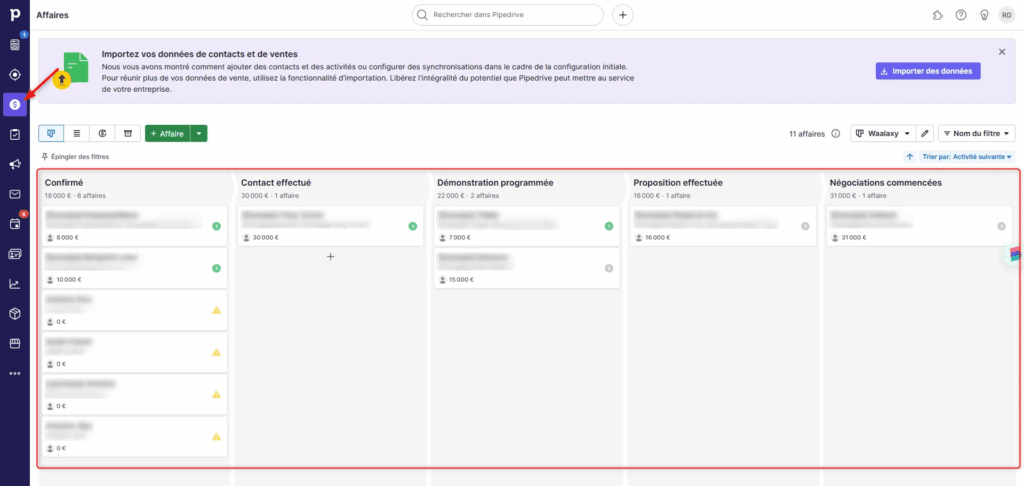
Se non si seleziona questa opzione, i contatti verranno visualizzati solo nella scheda “Contatti”:
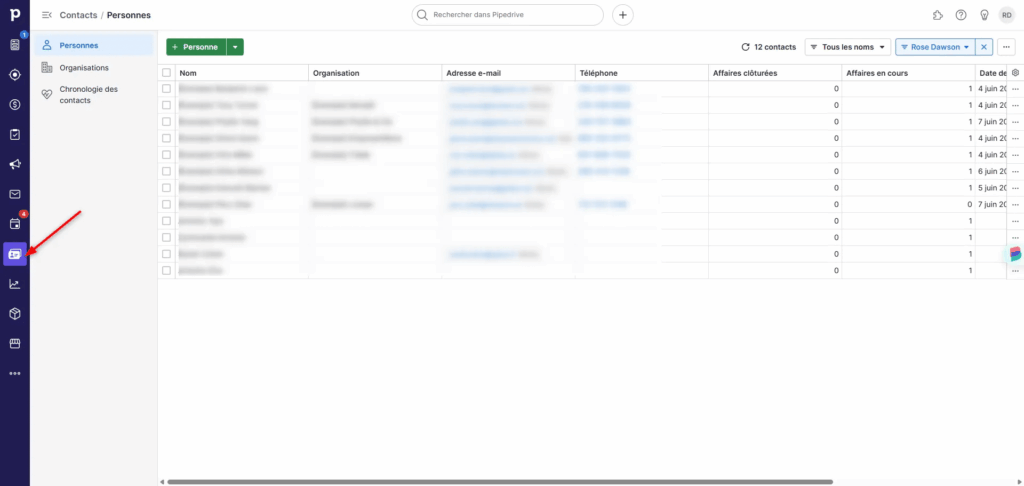
Come si selezionano i dati da inviare?
Sempre nelle impostazioni, è possibile decidere quali dati Waalaxy inviare a Pipedrive:
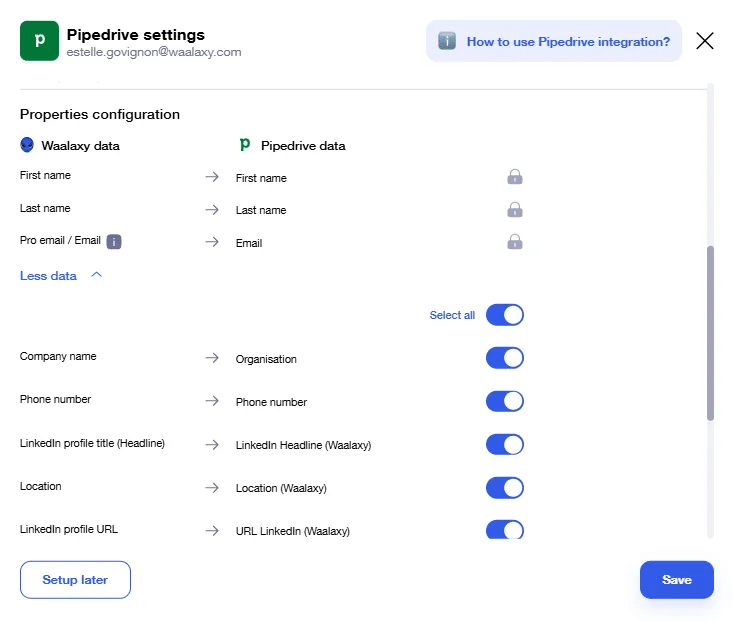
I campi nome, cognome ed e-mail sono obbligatori. Si può poi scegliere di aggiungerne altri (o meno) 👌.
Si ha anche la possibilità di attivare la sincronizzazione delle attività di Waalaxy:
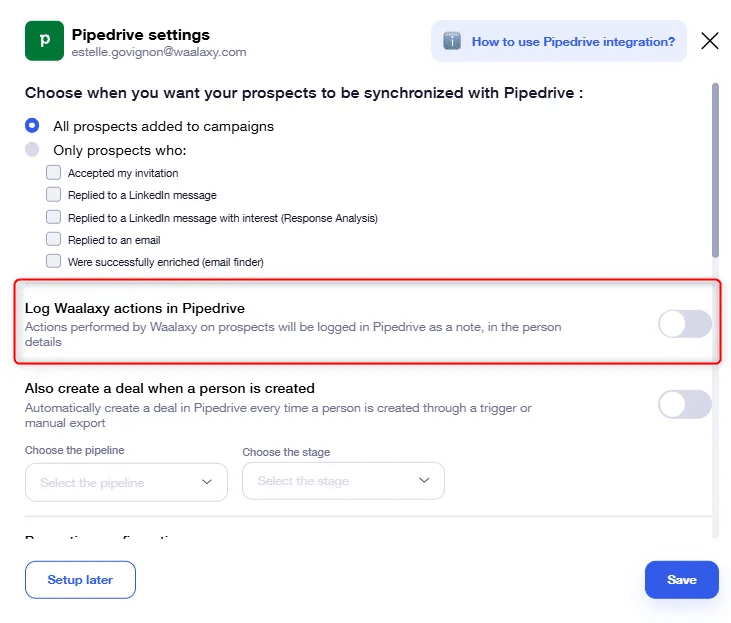
In particolare, se Waalaxy invia un invito al prospect, questo verrà aggiunto come nota in Pipedrive, nei dettagli del prospect:
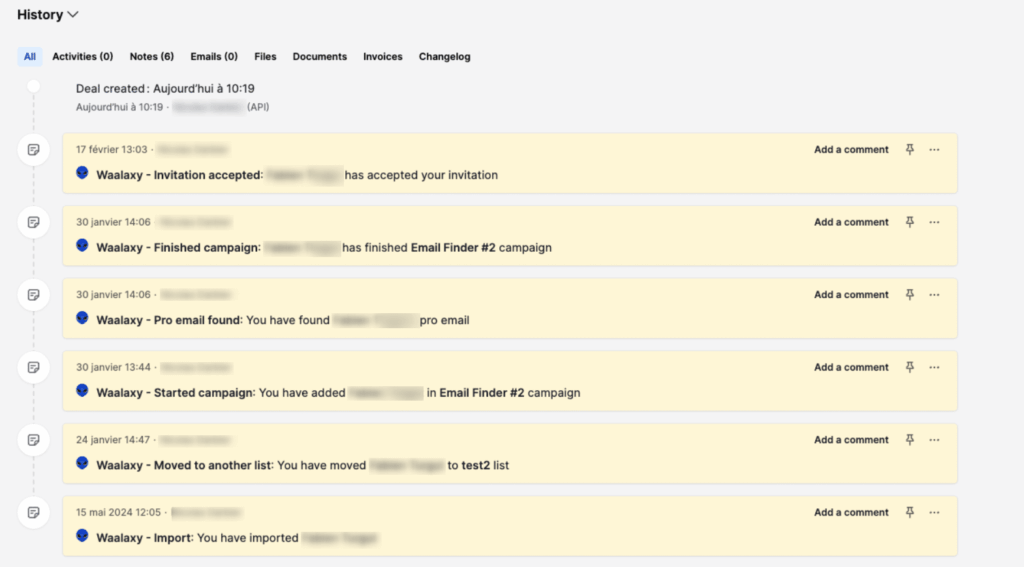
Domande frequenti – Sincronizzare Waalaxy con Pipedrive
Quale abbonamento è necessario per sincronizzare Waalaxy con Pipedrive?
La funzione di sincronizzazione CRM richiede un abbonamento Waalaxy Pro, Advanced o Business.
Devo utilizzare una campagna di CRM Sync per sincronizzare Waalaxy con Pipedrive?
No, e in effetti non è necessario. I vostri lead saranno definiti in base ai criteri selezionati nelle impostazioni globali.
Dove vengono inviati i lead?
Se si sceglie l’opzione di creare un deal nella pipeline, si troveranno nella pipeline selezionata. Altrimenti, si troveranno nella scheda “Contatti”.
Quali dati posso inviare a Pipedrive?
Ecco un elenco di tutti i dati che è possibile sincronizzare 👇
Informazioni sul prospetto:
- Email LinkedIn / Email professionale
- Nome, cognome
- Cognome
- Nome della società,
- Sito web dell’azienda,
- Numero di telefono,
- URL del profilo LinkedIn,
- Posizione,
- Regione,
- Stato del prospect,
Informazioni sul prospect collegate a Waalaxy:
- Tag del prospect su Waalaxy,
- Elenco dei prospect (Waalaxy) in cui il prospect è incluso.
Posso vedere esattamente a quale messaggio ha risposto il mio prospect?
No! Potrete solo vedere se il prospect ha risposto o meno a un messaggio inviato, ma senza sapere quale.
C’è il rischio di avere lead duplicati in Pipedrive?
No, Waalaxy utilizza diversi dati per verificare se il prospect è già presente nel vostro CRM. In tal caso, i dati già presenti verranno aggiornati 👌.
Posso inviare i dati dei prospect da Pipedrive a Waalaxy?
No, non è possibile inviare dati da software di terze parti a Waalaxy. Abbiamo scritto un articolo che elenca tutti i modi perimportare lead in Waalaxy.
Conclusione – Sincronizzare Waalaxy con Pipedrive
Ecco fatto! Ora sapete come sincronizzare Waalaxy con Pipedrive per recuperare i vostri dati di prospezione. L’integrazione nativa non richiede più l’uso di webhook, rendendo la manovra molto più rapida e semplice da impostare 😎. Per oggi è tutto!







